1.スケジュール画面の見方と基本的な機能
.png)
①カレンダーエリア
タスク(スケジュール)の開始日・期間を設定できます。
② 「スケジュール一覧」ボタン
登録されたすべてのタスクを、時系列・担当者別などで一覧表示できます。
また、この中の「スケジュールを追加」から、新規タスクを追加することができます。
③ 「スケジュール共有」ボタン
スケジュールをチームメンバーや関係者にスケジュールを共有することができます。
パスワードや閲覧期限を設けることも可能です(有料プランのみ)。
④ タスク作成
日付をクリックすることで、新規タスクの作成が可能です。
2.スケジュールの作成
- カレンダー上の開始日をクリック
もしくは、「スケジュール一覧」内の「スケジュールを追加」をクリック - 下記項目を入力
- タスク名(必須)
- 終了日(必須)
- 詳細(任意)
- 担当者(任意) タスクの内容や担当者別に、カラーの振り分けをすることも可能です。(任意) - 「OK」をクリックして作成完了!
入力内容は後から編集可能です。
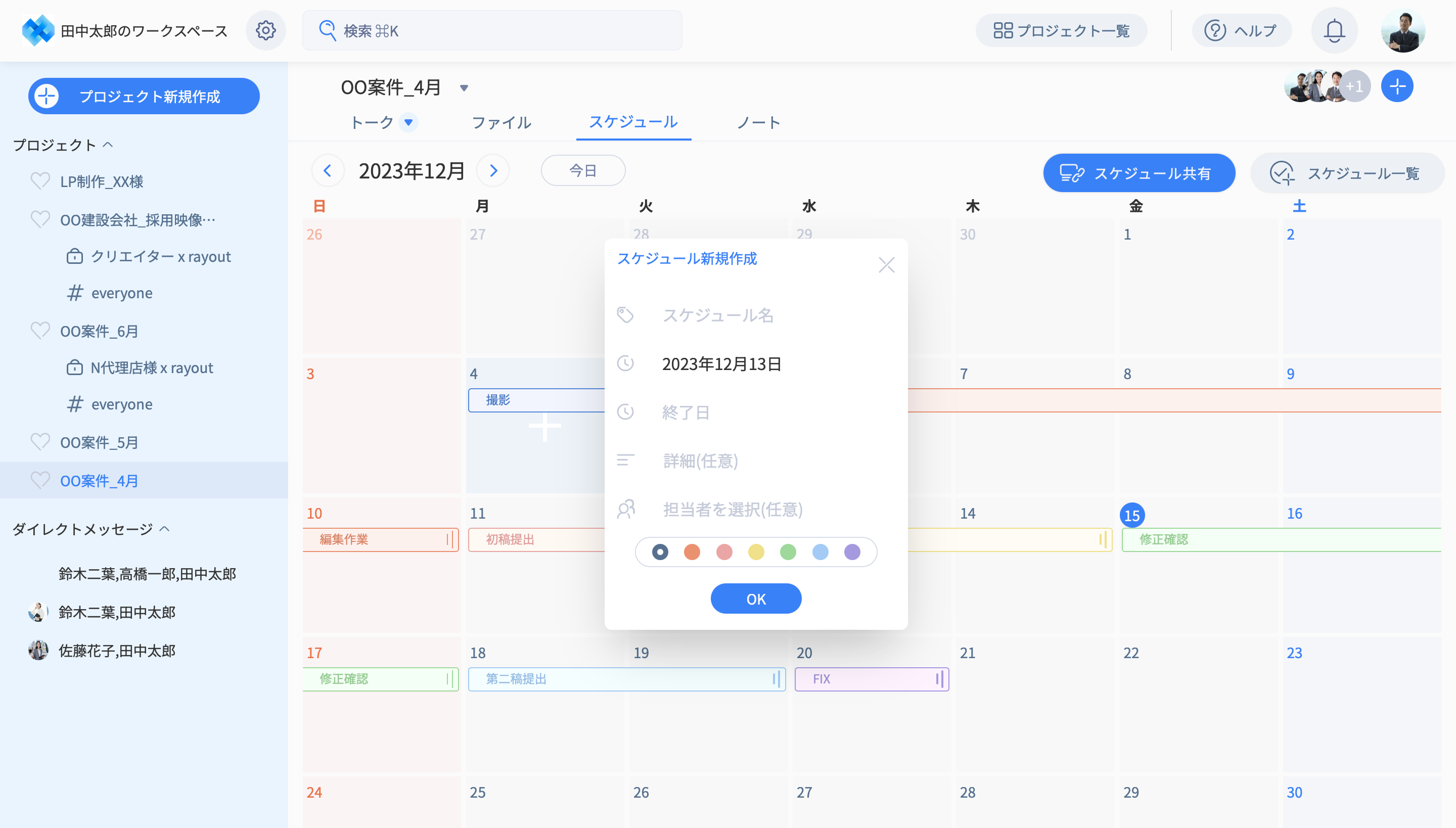
3.スケジュールの権限
各ユーザーの権限に応じて、スケジュール機能で実行可能な操作に制限があります。
詳しい権限設定については、「プロジェクト設定」または「プロジェクトメンバー設定」の「メンバー」タブにある「権限?」をご確認ください。
.png)
